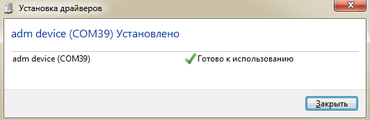Самостоятельное подключение Глонасс\gps трекера ADM700 к онлайн системам мониторинга автотранспорта Wialon и Gelios
Уважаемые читатели! В данной статье я расскажу, как самостоятельно подключить онлайн Глонасс\gps трекер ADM700 к системам мониторинга транспорта Wialon hosting и Gelios.
Сначала следует подсоединить прибор контроля автотранспорта к системе питания ТС.
Для этого необходимо как минимум подключить:
- «минус питания» (двадцать четвёртый pin - чёрный провод),
- «плюс питания» (двенадцатый pin - красный провод),
- «зажигание» (третий pin - цвет провода по желанию).
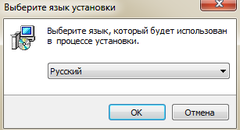
Примите лицензионное соглашение и нажмите «Далее»:
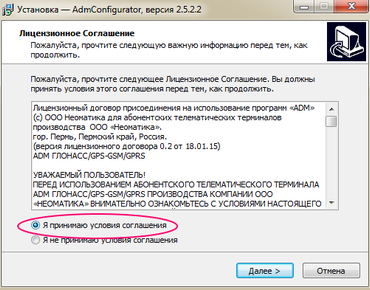
Появится окно выбора папки. Также нажмите «Далее»:
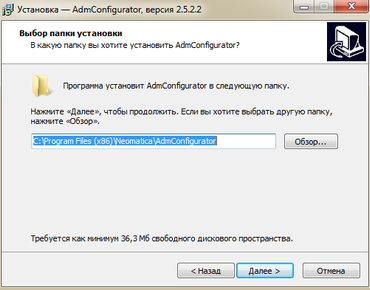
Появится окно выбора папки в меню «Пуск». Снова жмём «Далее»:

Появится окно выбора установки значка конфигуратора на рабочем столе W7. Если значок необходим, то оставьте «ü».
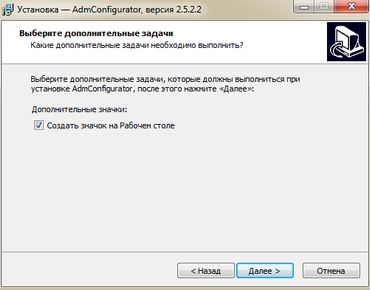
Теперь снова нажимаем «Далее».
Появится окно установки:
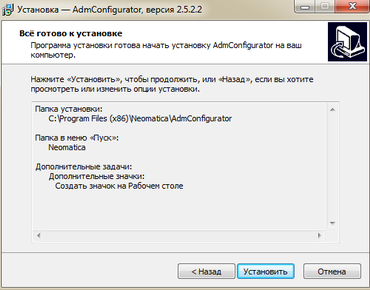
Появится окно завершения установки, и будет предложено сразу запустить конфигуратор.
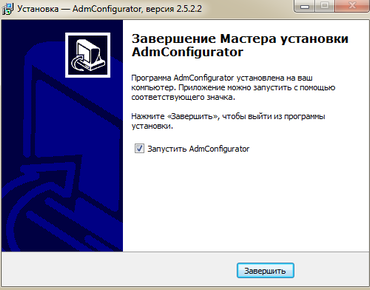
Но перед запуском конфигуратора сначала подключите прибор по USB. Появится сообщение «Установка программного обеспечения драйвера устройства».
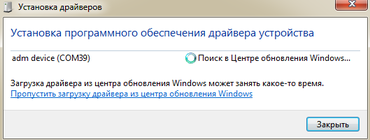
Нажимаете на кнопку «Закрыть» и запускаете конфигуратор.
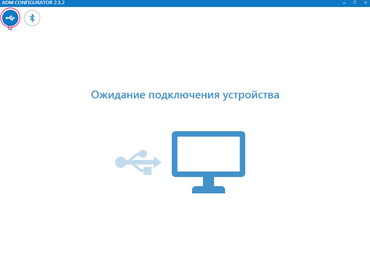
При необходимости жмёте на значок USB. Конфигуратор считает все настройки прибора. И если в вашем приборе окажется устаревшая прошивка, то конфигуратор предложит её обновить
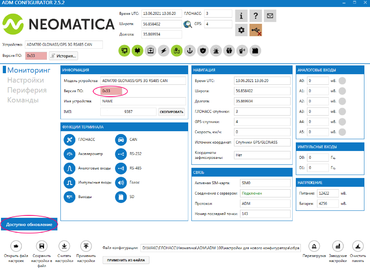
Сначала кликаете на «Доступно обновление», затем вверху справа «Обновить»
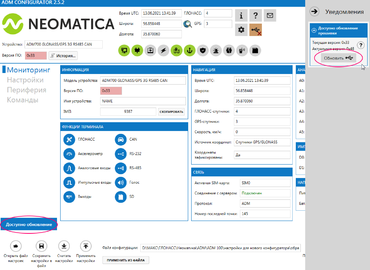
В следующем окошке подтвердите действие
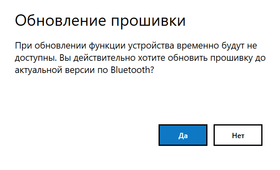
Запустится процесс обновления
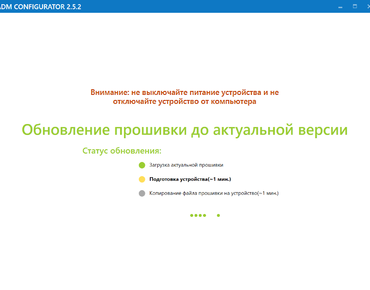
Теперь следует завести объект онлайн контроля ТС в систему мониторинга Wialon. Необходимо выполнить следующие действия: загрузить файл «Образец ADM700 для Wialon hosting.wlp»; зайти на вкладку «Объекты» и нажать «Создать из WLP»; указать путь к скачанному файлу; сменить «Уникальный ID» на тот, который указан в Вашем терминале (IMEI прибора). Остальные настройки сменить при необходимости.
Прибор настроен!
Для подключения GPS-терминала на Gelios Hosting также необходимо загрузить в терминал настройки: «образец настроек Adm700_Gelios.admcfg» (в zip) (с 24.02.2022 сменился ip на: 95.163.12.22 но лучше прописать: hw.geliospro.ru), но для настроек на хостинге необходимо обладать правами администратора или попросить Вашего поставщика услуги создать Вам объект.
Настройки параметров объекта на сервере мониторинга Gelios Hosting:
1) При создании нового объекта в админке укажите тип оборудования: ADM (20121) (Неоматика).
2) По умолчанию создаётся платный объект, для перевода в бесплатный необходимо написать в техподдержку.
3) Пропишите идентификатор - IMEI Вашего устройства (15 цифр).
4) Остальные настройки исходя из Ваших данных.
5) Настроить датчик «Зажигание», параметр - adc3.
Если у Вас нет возможности создавать объекты, то попросите Вашего поставщика услуги настроить для Вас объект.
Надеюсь, данная статья Вам очень помогла!
С уважением, Global-Trace.
По окончании прошивки прибор перезагрузится, и конфигуратор снова считает все настройки с прибора
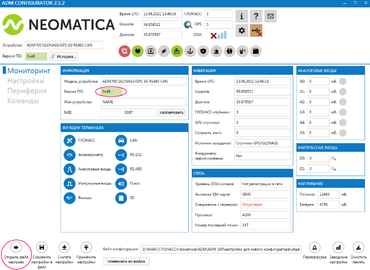
Далее для смены настроек необходимо кликнуть на «изображение папки» внизу слева и загрузить файл с настройками: «образец настроек Adm700_Wialon.admcfg» (в zip) и нажать «Открыть».
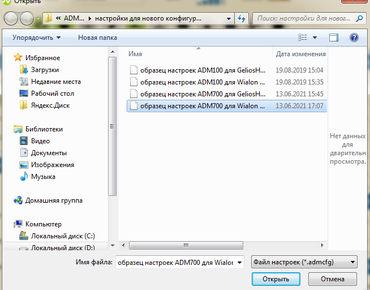
Затем следует сохранить конфигурацию в терминал, нажав на «Применить настройки»
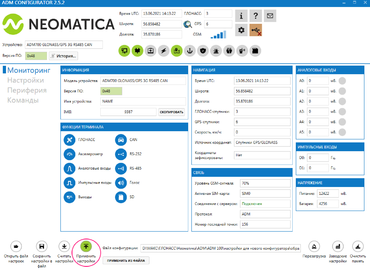
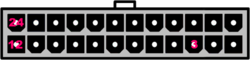
«Минус питания» подключается непосредственно к корпусу ТС (при необходимости можно подсоединить к минусовой клемме аккумулятора). «Плюс питания» подключаем к проводке ТС через дополнительно установленный плавкий предохранитель номиналом в 2 Ампера, где есть постоянное напряжение бортовой сети, или к плюсовой клемме аккумулятора. «Зажигание» подключается к проводу, на котором появляется напряжение бортовой сети при включении зажигания ТС. Перед тем, как вставить подключенный жгут проводов прибора в разъём, необходимо установить хотя бы одну sim-карту. Для этого нужно открутить четыре шурупа на задней крышке прибора и снять её. Откроется место для монтажа двух sim-карт, которые следует установить контактами к плате, далее закрыть крышку и закрутить шурупы. Затем следует подключить фишку жгута в разъём до фиксации. Теперь нам понадобится мобильный компьютер с установленным Windows 7 и подключить терминал по USB - mini-USB для программирования устройства контроля транспорта и софт:AdmConfigurator_2.5.2_Web.zip (тестировалось в Win7 64-bit). Далее необходимо запустить «AdmConfigurator_2.5.2_Web.exe» из архива «AdmConfigurator_2.5.2_Web». Появится окошко выбора языка установки. Нажмите «ОК»
Обязательно дождитесь, когда Windows 7 сообщит «adm device (COM...)». Установлено!